什么是McFly
每个 Linux 用户都知道最常用的组合键是 Ctrl+R. 您可以使用它在您的 Bash 历史记录中搜索您之前输入到终端的一些文本片段,一次又一次地点击组合,直到找到您需要的命令。
通过使用 McFly 来防止键帽磨损,McFly 是一种神经网络驱动的 shell 历史搜索替代品,它将您的工作目录和最近执行的命令的上下文考虑在内。
推荐:什么是Windows CAB文件
为什么要使用 McFly 来搜索您的 Shell 历史记录?
如果您一直在使用 Linux,那么您一天中的大部分时间都可能花在命令行上。 无论您是在收听网络广播、为下一个项目创建思维导图,还是设置自托管的锻炼和健身管理器,Linux 终端都是您实现奇迹的地方。
很多时候,您会一遍又一遍地重复相同的命令,或者至少会稍作修改。
重复命令的最简单方法是使用 reverse-i-search 通过点击 Ctrl+R, 然后键入命令的一部分。 例如,如果您按 Ctrl+R,然后输入:
ls…reverse-i-search 提示将填写包含“ls”字符串或子字符串的最新命令。 打 Ctrl+R 再次,reverse-i-search 将提示您使用下一个最近的,依此类推。
你可以打 进入 执行命令,或在执行前使用向左或向右箭头键对其进行编辑。
这是一个很棒的工具,但您一次只能看到一个条目,如果您不小心点击了太多次组合,则必须从头开始。
McFly 使用与 reverse-i-search 相同的组合键并具有相同的基本功能,但对其进行了改进——允许您从最有可能的候选列表中选择您要使用的命令,以及更智能的提出建议的方式。
在 Linux 上安装 McFly 作为反向搜索的替代品
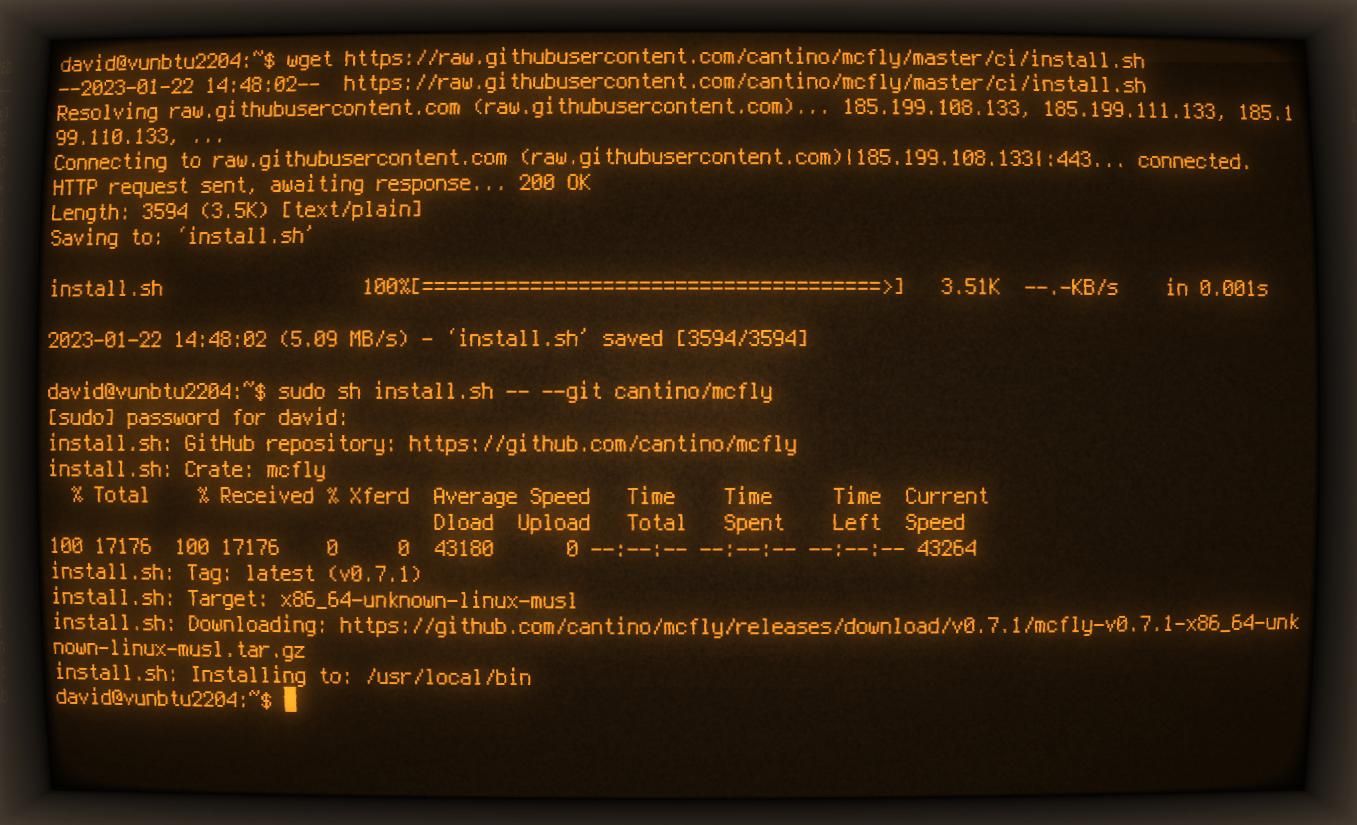
安装 McFly 就像下载并运行 McFly 开发人员创建的脚本一样简单。 打开终端,输入:
wget https:
sudo sh install.sh 第一个命令下载一个脚本来下载和安装托管在 GitHub 上的 Rust crate 的二进制版本,第二个命令使用这个脚本来下载和安装 McFly。
McFly 现已安装,但您还不能将其用作反向搜索的替代品。 使用 nano 编辑你的 .bashrc文件 文件:
nano ~/.bashrc…并在文件末尾添加:
eval"$(mcfly init bash)"保存并退出 nano Ctrl+O 然后 Ctrl + X.
关闭您的终端,然后重新打开它。 下次使用 Ctrl+RMcFly 将代替 reverse-i-search 运行。
使用 McFly 搜索您的 Bash 历史记录!
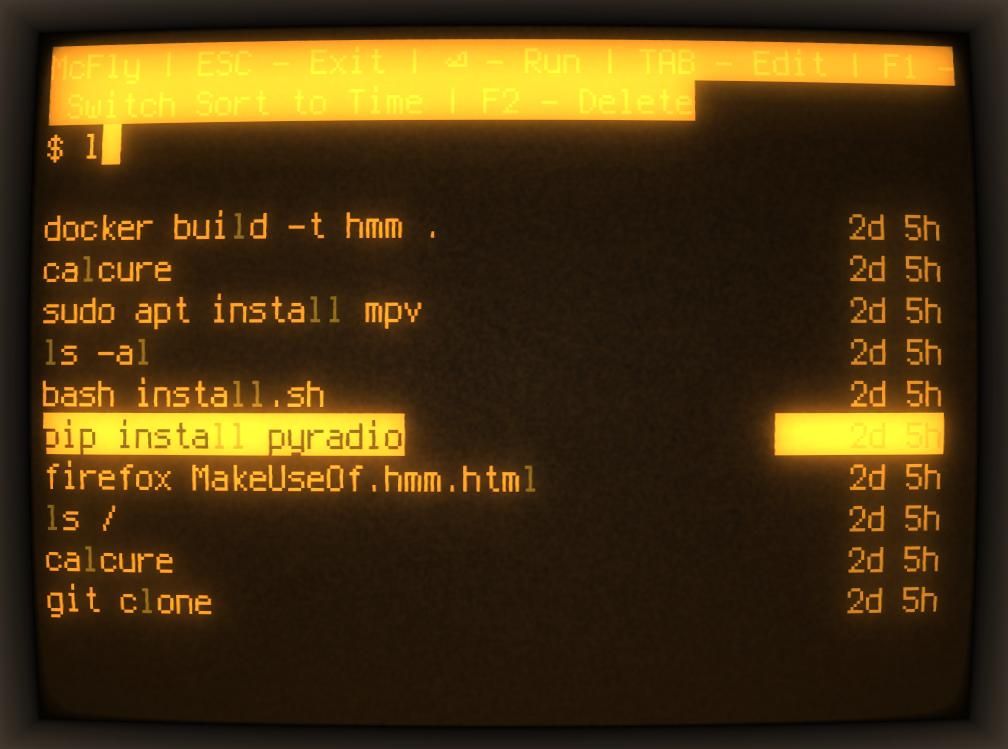
打 Ctrl+R,您将立即进入 McFly TUI(终端用户界面),并出现空白提示和 10 个最可能的命令列表 — 因此,如果您经常使用 yt-dlp 下载任何内容,请确保您的妈妈没有站在您身后淘气。
如果您想要的命令在列表中,请使用 向上 和 向下 键盘上的箭头键,直到突出显示所需的条目。 按 进入 执行。
如果要在启动前编辑命令,请突出显示该条目,然后按 标签 钥匙。 您将返回到已输入文本的命令提示符。 编辑命令以满足您的需要,然后按 进入.
McFly使用一个简单的神经网络来尝试找出您正在寻找的命令。 这会考虑变量,例如您当前所在的目录、运行命令的频率、命令通常是否成功执行、您之前是否在 McFly 中选择过命令以及上次使用命令的时间。
虽然这通常效果很好并且可以轻松找到您要使用的命令,但您可能希望关闭此功能。 紧迫 F1 从 McFly TUI 内部将排序机制切换为基于时间的排序机制。
如果您想从历史记录中完全删除令人尴尬的、妥协的或不太有用的命令,请突出显示它并按 F2.
更有效地使用你的 Linux 终端
现在您可以从 Bash 历史记录中高效地搜索和执行命令; 用现代替代品替换 1970 年代的一些旧收藏是值得的。
使用 bat 代替 cat,使用 duf 代替 df,使用 btop 代替 top 或 htop!

